Сегодня нарисуем горящий камин.
1. Создаём новый документ размером 600х450 пкс.
2. Создаём новый слой (нажимаем иконку  внизу окна Слоёв ( Layers )). Выбираем инструмент «Прямоугольная область» (М), рисуем прямоугольник в центре нашего документа и заливаем его чёрным цветом
внизу окна Слоёв ( Layers )). Выбираем инструмент «Прямоугольная область» (М), рисуем прямоугольник в центре нашего документа и заливаем его чёрным цветом
: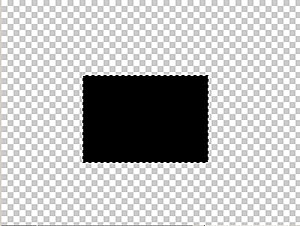
Снимаем выделение (Ctrl + D).
3. Выбираем инструмент «Прямоугольник»( U ), на панели опций инструмента должна быть нажата иконка «Слой-фигура» и нажимаем на треугольник иконки «Стиль», чтобы выбрать рисунок нашей фигуры.

Откроется палитра стилей, здесь мы тоже нажимаем треугольник и из выпавшего меню выбираем стиль «Textures », а затем выбираем узор « Brick Wall »(Кирпич)
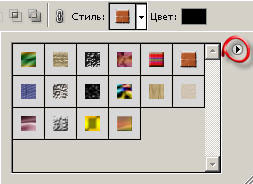
Рисуем прямоугольник от верха и до низа чёрного прямоугольника, а затем слой с фигурой ставим под слой с чёрным прямоугольником в окне Слои ( Layers ). Это делается так: нажимаем на слой с фигурой левой кнопкой мыши и перетаскиваем его под слой с чёрным прямоугольником.

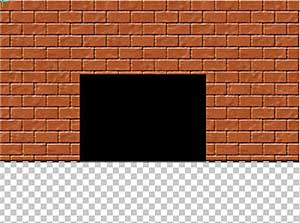
4. Далее выбираем в том же стиле узор « Marble » (Мрамор) и рисуем прямоугольник от низа чёрного прямоугольника до низа документа – это будет мраморный пол.
5. Теперь выбираем стиль « Text Effect 2» и выбираем узор « Swamp Bevel with Snadow » (Болотный цвет мрамора) и рисуем левое обрамление камина. Теперь дублируем слой ( Ctrl + J ) и инструментом «Перемещение»( V ) перемещаем прямоугольник на правую сторону камина.

6. Теперь этим же инструментом «Прямоугольник»( U ) рисуем верхнее обрамление камина, а затем нижнее, немного поуже
.
7. Сейчас будем рисовать полку над камином. Сначала нарисуем, всё тем же инструментом, прямоугольник для полки. Нажимаем Ctrl + T для трансформирования прямоугольника в полку. Внутри области трансформации нажимаем правой кнопкой мыши и выбираем «Искажение».


8. Теперь, чтобы добавить толщину нашей полке, нарисуем тонкую полоску для толщины.
Затем повторим п.6 и нарисуем внизу камина подножие.
Вот и готов наш камин, если проявить фантазию, то его можно украсить лепнинами, вазами, и т.д.
9. Теперь идём Слои – Объединить видимые ( Shift + Ctrl + E ).
10. Нарисуем дрова. Создадим новый слой, как в п.2. Выберем инструмент «Овальная область» (М) и нарисуем кружок внизу чёрного прямоугольника, зальём его тёмно-коричневой краской, а тёмно-серым цветом и мягкой кисточкой в 2 пкс. нарисуем круги внутри кружка. Снимаем выделение (Ctrl + D). Теперь несколько раз нажмём Ctrl + J для дублирования слоя с кружком и инструментом «Перемещение»(V) передвинем кружки и распределим их по дну камина. Погасим глазок на слое с камином и опять идём Слои – Объединить видимые (Shift + Ctrl + E) и все дрова окажутся у нас на одном слое.
Включаем глаз на слое с камином.


12. Перед тем как рисовать огонь, выделим инструментом «Прямоугольная область»(М) прямоугольник над камином, и продублируем его нажав Ctrl + J . У нас получился слой с верхней частью камина и стены, он нужен для того, чтобы огонь уходил в трубу, а не в комнату, то есть этот слой должен всегда находиться выше всех слоёв.

13. Ну а теперь начнём рисовать огонь. Создадим новый слой. Выберем мягкую кисть в 2 пкс., на верхней панели опций кисти уменьшим непрозрачность( Opacity ) на 50% , выберем красный цвет и нарисуем язычки огня. Дальше берём желтый цвет, меняем непрозрачность кисти на 40% и повыше красных языков рисуем жёлтые. Затем меняем непрозрачность на 20% и рисуем серым цветом языки дыма. Вот примерно так:

14. Дублируем слой ( Ctrl + J ), нажимаем на инструмент «Перемещение»( V ) и стрелкой на клавиатуре «Вверх» сдвигаем наш огонь на 3 или 4 клика. Теперь проявляем нашу фантазию: добавляем снизу новые красные языки, инструментом «Палец» изменяем старые, добавляем жёлтые и красные искорки, при этом меняем непрозрачность кисти по желанию. Таким образом, сделаем 6 или 7 дублей.
15. Ещё можно добавить вспышку от пламени на дне камина или на стенах. Нужно создать новый слой, поставить его вторым снизу. Инструментом «Прямоугольная область»(М) нарисовать прямоугольник внизу камина, залить его рыжим цветом, уменьшить непрозрачность(Opacity) слоя в окне Слои(Layers) на 30%, трансформировать (Ctrl + T).
16. Переходим в программу Image Ready , для этого нажимаем нижнюю кнопку на окне инструментов. Нам нужно будет окно анимации и окно слоёв, если они не открылись, идём Окна (Window) и открываем нужные нам окна.

17. Нажимаем в окне анимации на треугольник, из выпавшего меню выбираем: Создать кадры из слоёв (Make Frames from Layers). Теперь для каждого кадра будем выставлять нужные нам настройки.

18. Идём в окно Слои ( Layers ). Для удобства я переименовала в нём слои с огнём в 1,2,3 и т.д., для этого два раза щёлкнула на названии слоя и написала новое название. Для первого кадра я зажгла глазки на слоях 1,2,3 с огнём. Для второго кадра я зажгла глазки на 2,3,4 слоях с огнём. Слои с камином, дровами, верхней частью камина будут включены на всех кадрах. Слой с отсветом я включила на 3 и 6 кадрах. Тут вы можете экспериментировать. Выставим частоту кадров 0,2 сек., для этого нажмём на маленький треугольничек под кадром.
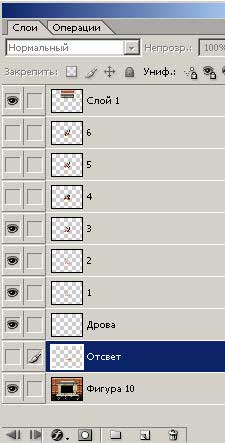
И нажимаем Воспроизведение ( Play ), если всё понравилось, то сохраним наш шедевр: Файл – Сохранить оптимизированный как (сохранять в формате gif). И вот что у меня получилось:

источник: http://dashashop.narod.ru/
 Новые сообщения ·
Новые сообщения ·
 Участники ·
Участники ·
 Правила форума ·
Правила форума ·
 Поиск ·
Поиск ·
 ]
] Новые сообщения ·
Новые сообщения ·
 Участники ·
Участники ·
 Правила форума ·
Правила форума ·
 Поиск ·
Поиск ·
 ]
]